आईपैड प्रो रनिंग आईओएस 13 के साथ बाहरी ड्राइव का उपयोग कैसे करें

IOS 13 और iPadOS 13 की शुरुआत के साथ, Apple अंत में आपके उपकरणों के लिए बाहरी ड्राइव समर्थन ला रहा है। यहां एक बाहरी ड्राइव का उपयोग करने पर एक नज़र है और आप क्या उम्मीद कर सकते हैं।
Apple अंत में सबसे अधिक में से एक ला रहा हैइस साल के अंत में iPhone और iPad के लिए सुविधाओं का अनुरोध किया गया। बाहरी संग्रहण कनेक्टिविटी समर्थन क्रमशः iOS 13 और iPadOS 13 की शुरूआत के साथ दोनों मोबाइल उपकरणों पर आ रहा है। विशेष रूप से आईपैड प्रो पर, यह समर्थन पहली बार टैबलेट के लिए अपने कंप्यूटरों को खोदने के लिए कई लोगों को समझाने में एक लंबा रास्ता तय कर सकता है।
बाहरी संग्रहण समर्थन के साथ, आप सक्षम हैंएसडी कार्ड, थंब ड्राइव और अन्य पोर्टेबल डिवाइस को अपने iPhone या iPad से कनेक्ट करें। आरंभ करने के लिए, आपको केवल बाहरी केबल को आवश्यक केबल का उपयोग करके अपने हाथ या टैबलेट से कनेक्ट करना होगा। वहां से, आप अपने दस्तावेज़ों को Apple की अंतर्निहित फ़ाइलों के माध्यम से पढ़ सकते हैं। फिर आप अपनी फ़ाइलों को अन्य कनेक्टेड ड्राइव पर ले जा सकते हैं या कॉपी कर सकते हैं (यदि वे आपके मोबाइल डिवाइस से बाहरी हब से जुड़ी हैं) या स्वयं मोबाइल डिवाइस की हार्ड ड्राइव पर।
इस कार्यक्षमता के साथ सबसे अच्छा काम करता हैवर्तमान पीढ़ी के आईपैड प्रो मॉडल क्योंकि वे यूएसबी-सी की सुविधा देते हैं और आज तक के सबसे शक्तिशाली और पूर्ण विशेषताओं वाले मोबाइल डिवाइस हैं। हालाँकि, ऑपरेशन ज्यादातर ऐसे उपकरणों के साथ होता है, जिनमें ऐप्पल के लाइटनिंग-टू-यूएसबी या लाइटनिंग-टू-यूएसबी 3 कैमरा एडेप्टर का उपयोग करते हुए, आईफ़ोन और अधिकांश आईपैड सहित लाइटनिंग पोर्ट होता है।
हम निम्नलिखित उदाहरणों में iPad Pro पर ध्यान केंद्रित कर रहे हैं।
क्या समर्थित है?
Apple ने अभी तक यह पुष्टि नहीं की है कि किस प्रकार के ड्राइव हैंअंततः बाहरी भंडारण कनेक्टिविटी का समर्थन करेगा। हालाँकि, समर्थन में ExFAT, FAT32, HSF + और APFS को शामिल करने की संभावना है। समर्थन के साथ, आप अपने उपकरणों पर तृतीय-पक्ष एप्लिकेशन की आवश्यकता के बिना फ़ाइलों को संपीड़ित और अनज़िप कर सकते हैं। आप अपने मैक पर वैसे ही नए-नए क्विक एक्ट भी इस्तेमाल कर सकते हैं। उदाहरण के लिए, आप अपने मोबाइल डिवाइस पर बाहरी हार्ड ड्राइव पर संग्रहीत छवियों को घुमा सकते हैं।
अपने मोबाइल डिवाइस के साथ बाहरी ड्राइव का उपयोग करना
यहां आपके मोबाइल डिवाइस पर एक बाहरी स्टोरेज डिवाइस को जोड़ने के चरण हैं:
- अपने कनेक्ट करें बाहरी ड्राइव लाइटनिंग या USB-C पोर्ट का उपयोग करके अपने iPhone या iPad के लिए।
- पर टैप करें फ़ाइलें एप्लिकेशन अपने मोबाइल डिवाइस पर। IPhone पर, आपको टैप करना होगा ब्राउज़ ऐप में।
- अपने नाम का चयन करें चलाना एप्लिकेशन के बाईं ओर।
पहले और बाद में:
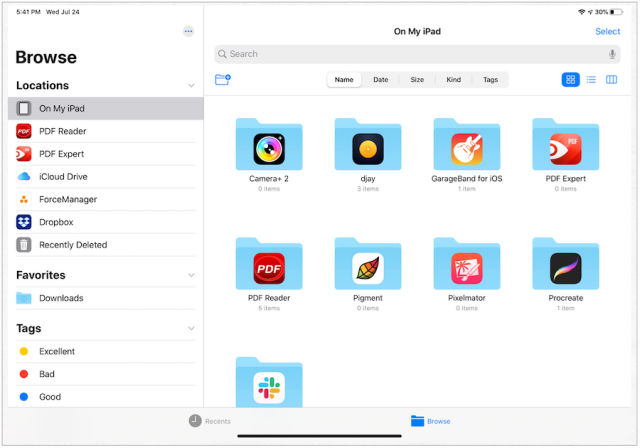
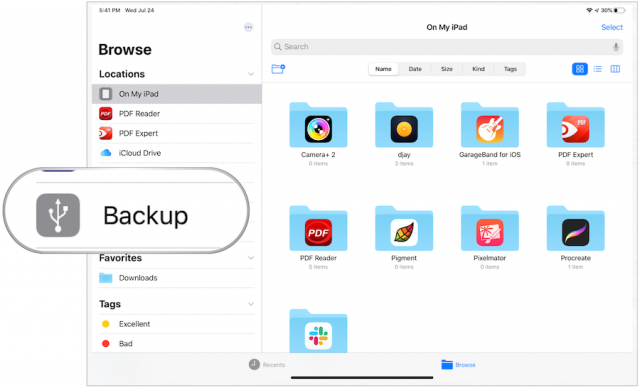
अपने बाहरी संग्रहण से मोबाइल डिवाइस पर फ़ाइलें ले जाना
अपने बाहरी ड्राइव से अपने iPhone या iPad में फ़ाइलों को स्थानांतरित करने के लिए:
- पर टैप करें बाहरी भंडारण उपकरण अपने मोबाइल डिवाइस पर फ़ाइलें एप्लिकेशन के बाईं ओर।
- चुनें चुनें फ़ाइलें एप्लिकेशन के शीर्ष दाईं ओर।
- थपथपाएं फ़ाइल (रों) आप चलना चाहते हैं।
- चुनें ले जाए एप्लिकेशन के निचले भाग में।
- नल टोटी मेरे iPad पर.
- चुनें प्रतिलिपि सबसे ऊपर दाईं ओर।
फाइलें अब आपके मोबाइल डिवाइस की हार्ड ड्राइव पर स्थित हैं।
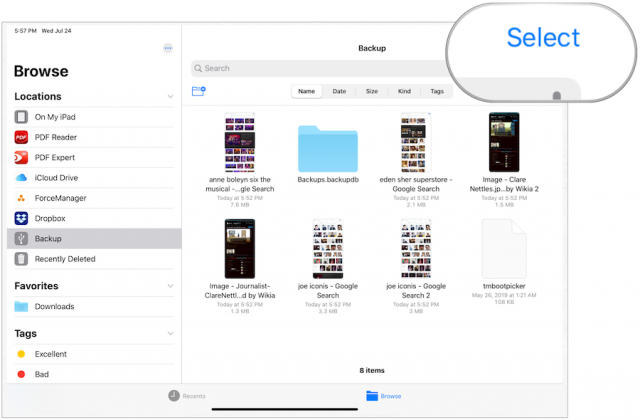
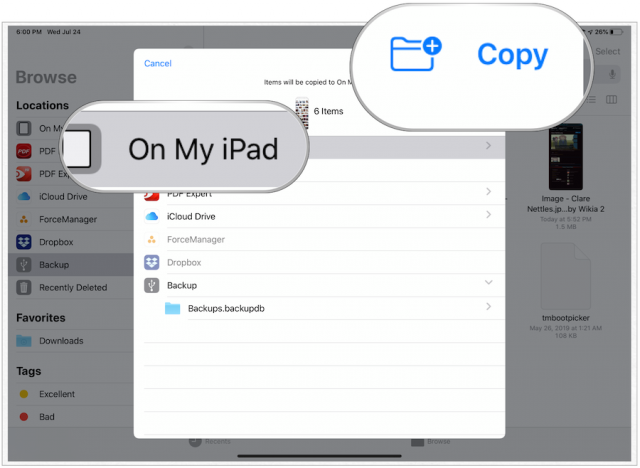
मोबाइल सफारी के बारे में क्या?
एक ऐसा क्षेत्र जहां बाहरी भंडारण का समर्थन होगामोबाइल सफारी का उपयोग करते समय तत्काल लाभ प्रदान करें। अपने iPad प्रो की हार्ड ड्राइव पर छवियों की तरह कभी-कभी वजनदार वेब डाउनलोड को सहेजने के बजाय, आप अब उन फ़ाइलों को बाहरी रूप से सहेज सकते हैं, जो आपके मोबाइल डिवाइस पर अनमोल स्थान बचा रही हैं।
आपके iOS 13 या iPadOS 13 डिवाइस पर:
- पर टैप करें सेटिंग कर अपने iPhone या iPad पर एप्लिकेशन।
- चुनें सफारी एप्लिकेशन के बाईं ओर।
- नल टोटी डाउनलोड दायीं तरफ।
- नल टोटी अन्य ... स्टोर डाउनलोड की गई फ़ाइलों के अंतर्गत।
- अपना चुने बाह्य हार्ड ड्राइव.
- नल टोटी किया हुआ.
अब से, सफारी से डाउनलोड की गई फाइलें स्वचालित रूप से आपकी बाहरी हार्ड ड्राइव (जब जुड़ी हुई हैं) को भेज दी जाती हैं।
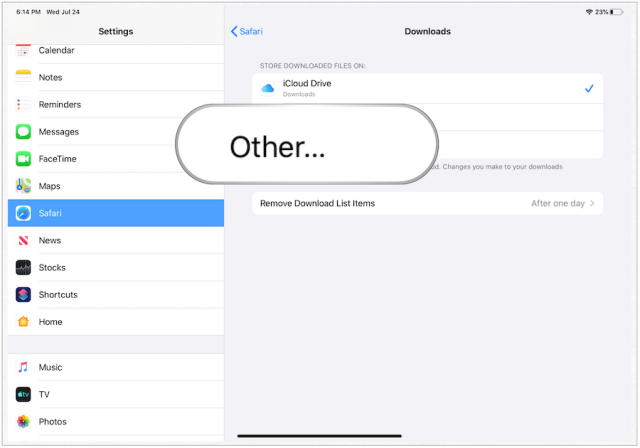
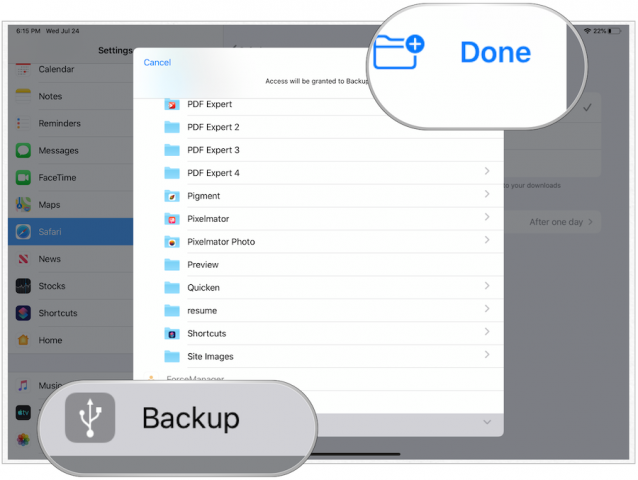
फ़ाइलें अनुप्रयोग के बारे में अधिक
बाहरी संग्रहण समर्थन केवल नया नहीं हैiPadOS में फ़ाइलें ऐप में आने वाली सुविधा। Apple ने कई विंडोज़ टूल भी पेश किए हैं। इसके साथ, आपके पास दो फाइल विंडो खुली हो सकती हैं, साथ-साथ, आप फ़ोल्डर्स और फ़ाइलों को ड्रैग और ड्रॉप के माध्यम से आसानी से स्थानांतरित कर सकते हैं। एक नया स्तंभ दृश्य भी है जो मैक पर खोजक के कई याद दिलाएगा।
अन्य नई फ़ाइलें एप्लिकेशन सुविधाओं में शामिल हैं:
- स्थानीय भंडारण: स्थानीय ड्राइव पर फ़ोल्डर बनाएँ और अपनी पसंदीदा फ़ाइलों को जोड़ें।
- रिच मेटाडेटा: कॉलम व्यू में मेटाडेटा का एक समृद्ध सेट प्रदर्शित होता है, इसलिए आप ब्राउज़ करते समय प्रत्येक फ़ाइल के विवरण देख सकते हैं।
- iCloud ड्राइव फ़ोल्डर साझाकरण: दोस्तों, परिवार और सहयोगियों के साथ iCloud ड्राइव में फ़ोल्डर साझा करें। तुम भी उन्हें अपनी फ़ाइलों को जोड़ने के लिए उपयोग कर सकते हैं।
- फ़ाइल सर्वर: काम पर एक फ़ाइल सर्वर से कनेक्ट करें या फ़ाइलों से SMB का उपयोग करके एक घर पीसी।
- खोज सुझाव, जो यह खोजना आसान बनाता है कि आप क्या खोज रहे हैं। अपने परिणामों को शीघ्रता से फ़िल्टर करने के लिए सुझाव पर टैप करें।
- दस्तावेज़ स्कैनर: भौतिक दस्तावेज़ों की डिजिटल प्रतियां बनाएं और उन्हें सीधे उस स्थान पर रखें जहां आप उन्हें संग्रहीत करना चाहते हैं।
- कीबोर्ड शॉर्टकट: नए कीबोर्ड शॉर्टकट का एक होस्ट फाइलों को नेविगेट करना और भी आसान बना देता है।
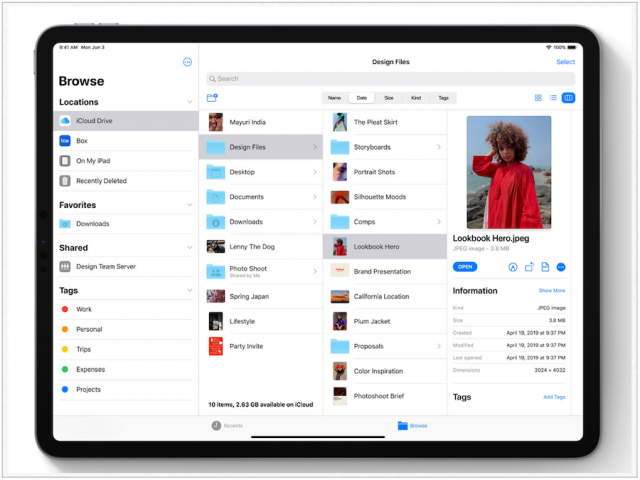
Apple को बाहरी रूप से जोड़ते हुए यह बहुत अच्छा हैiOS और iPadOS को स्टोरेज सपोर्ट। क्लाउड-आधारित कंप्यूटिंग के आगमन के साथ, एक्सटर्नल ड्राइव में अभी भी हमारे दैनिक जीवन में एक जगह है। Apple ने आखिरकार कई वर्षों के बाद इसे मान्यता दी है। 2019 के लिए नए मोबाइल उपकरणों के साथ सितंबर में आम जनता के लिए क्यूपर्टिनो की iOS 13 और iPadOS जारी करने की संभावना है।










एक टिप्पणी छोड़ें